电脑防火墙分为安全软件的防火墙和系统自带的防火墙,用户在某些情况下希望关闭防火墙的功能比如说有些特定软件的运行,玩游戏的时候等等,那么怎么关闭win10防火墙呢?基于对win10的不熟,接下来小编就来教大家怎么关闭win10防火墙。
不少windows10正式版用户按照习惯,在打开系统后有时候误报拦截也比较多,提醒比较频繁,因此都会禁用系统的防火墙功能。不过,近来也有些朋友不知道怎么关闭防火墙的情况那么我们怎么关闭win10防火墙呢?为此,小编带来了关闭win10防火墙的操作。
win10如何关闭防火墙图文教程
鼠标右键点击“此电脑”,选择“属性”。

关闭防火墙载图1
点击“所有控制面板”,选择“网络和Internet”
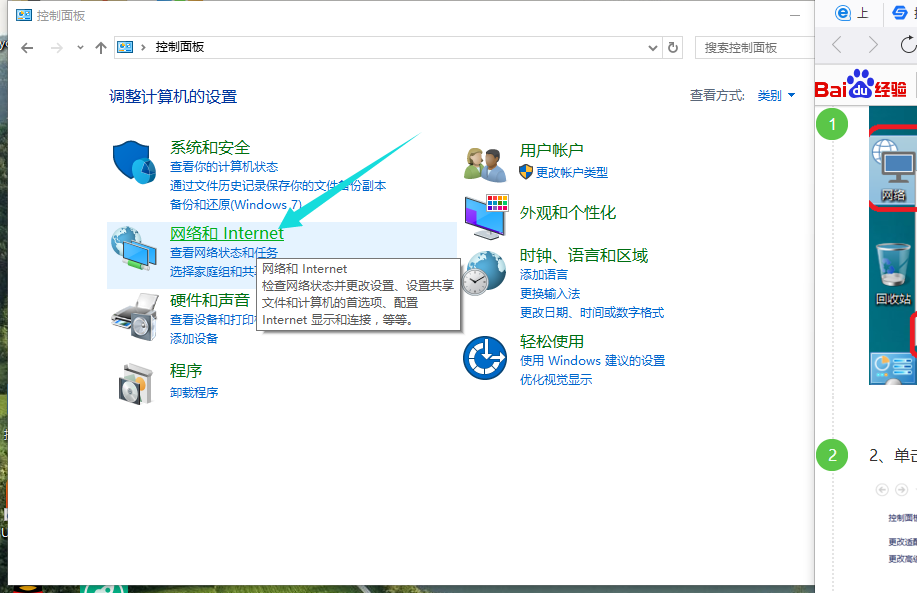
关闭防火墙载图2
进入网络和Internet界面后,点击“网络和共享中心”
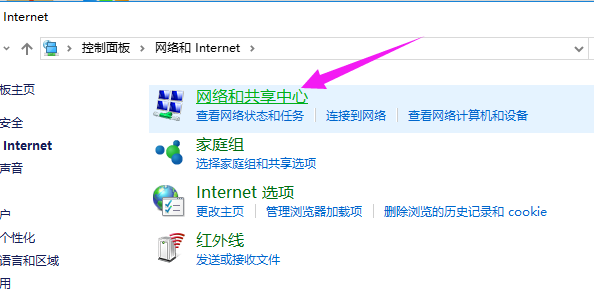
关闭防火墙载图3
点击左下角的“Windows防火墙”
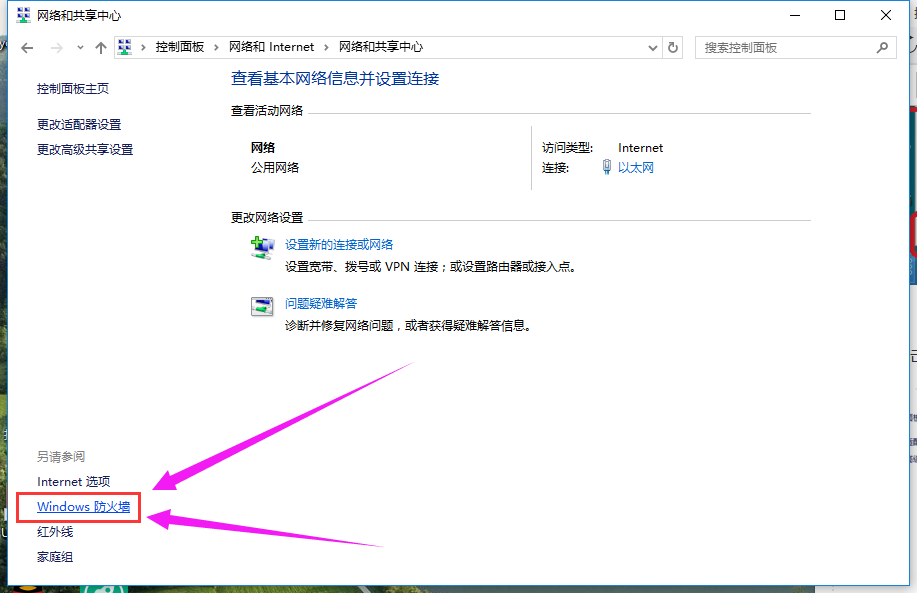
关闭防火墙载图4
再点击左侧的“启动和关闭Windows防火墙”
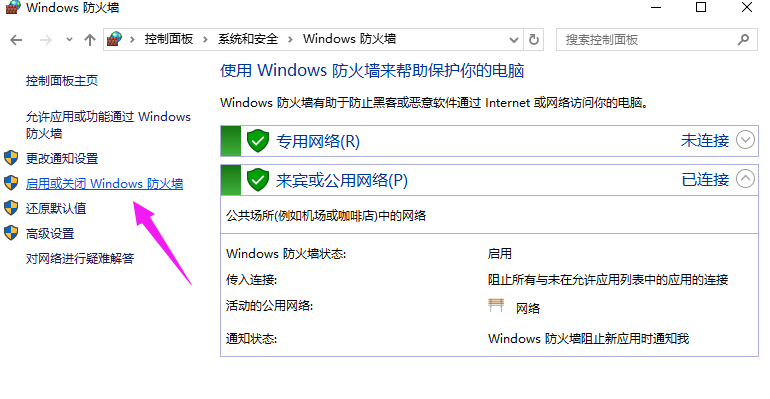
关闭防火墙载图5
选择“关闭windows防火墙(不推荐)”。在点击“确定”就可以了。
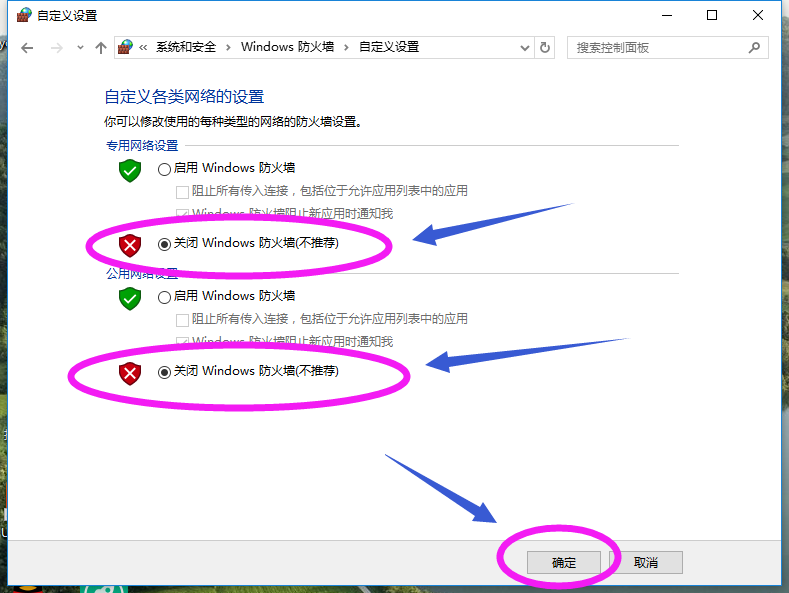
关闭防火墙载图6
以上就是关闭win10防火墙的操作步骤了。更多精彩教程尽在“Windows 10 系统之家”官方网站上查阅。